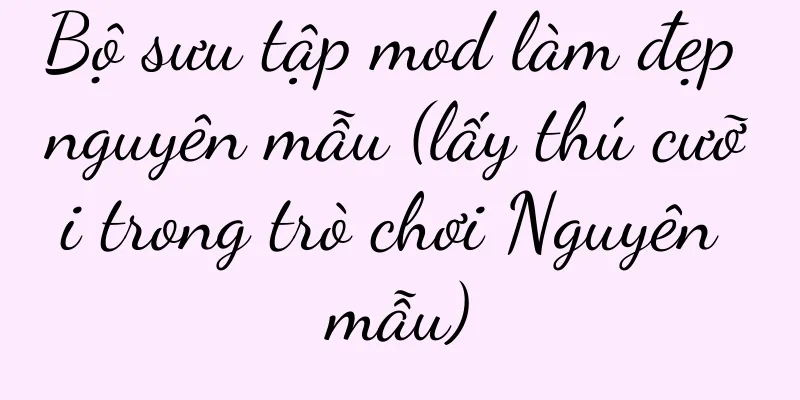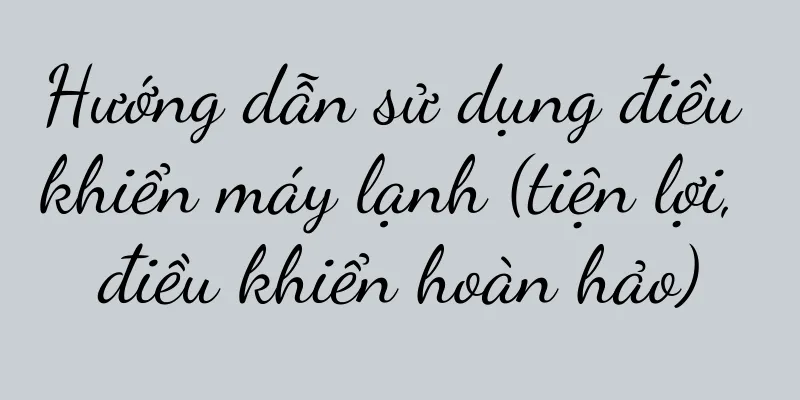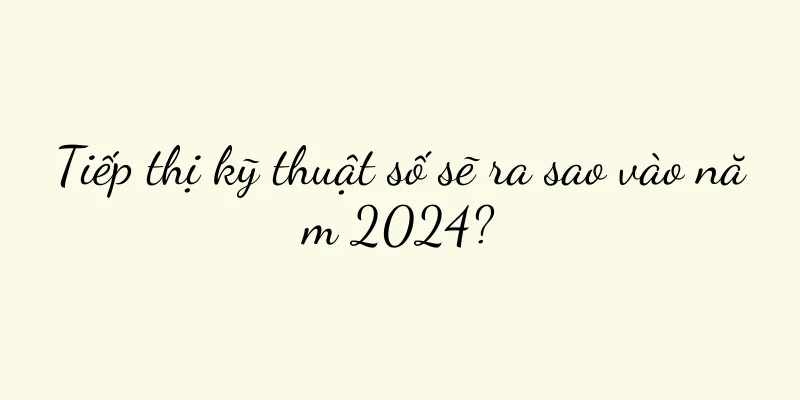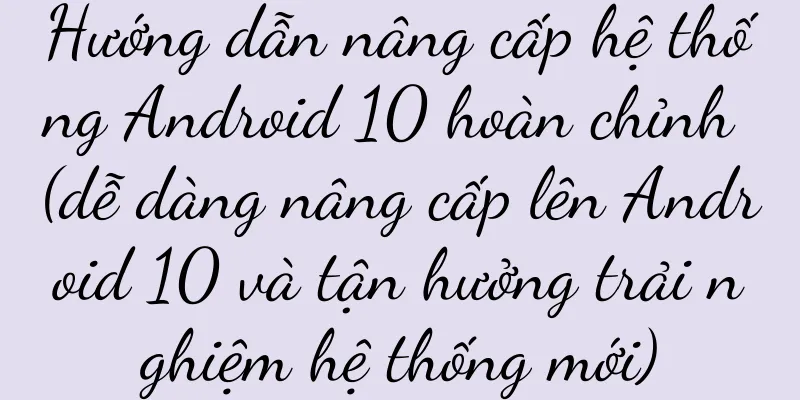Bật mí bí mật về cách mở các file ẩn trên máy tính (mẹo truy cập file ẩn dễ dàng)
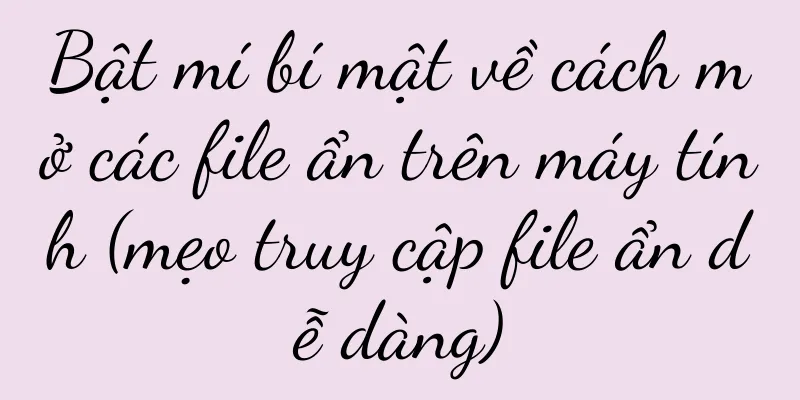
|
Theo mặc định, hệ thống sẽ thiết lập một số file là file ẩn, điều này gây bất tiện cho chúng ta khi muốn truy cập và thao tác trực tiếp khi sử dụng máy tính. Đôi khi chúng ta cần xem hoặc sửa đổi các tập tin ẩn này, vì vậy việc nắm vững phương pháp mở các tập tin ẩn là đặc biệt quan trọng. Tuy nhiên. Để giúp bạn nhanh chóng mở các file ẩn trên máy tính, bài viết này sẽ chia sẻ cho bạn một số mẹo đơn giản. 1. Cách mở file ẩn trong hệ điều hành Windows Hệ điều hành Windows là một trong những hệ điều hành máy tính cá nhân được sử dụng phổ biến nhất. Đầu tiên bạn cần vào và mở file ẩn "Control Panel". 2. Cách tìm tùy chọn tệp ẩn sau khi vào "Control Panel" Chúng ta cần tìm "Tùy chọn thư mục" trong cửa sổ Bảng điều khiển. 3. Thiết lập để hiển thị các tập tin ẩn trong "Tùy chọn thư mục" Nhấp vào "Tùy chọn thư mục" và một cửa sổ mới sẽ bật lên. Chúng ta cần tìm tab "View" trong cửa sổ này. 4. Trong tab "View", hãy chọn "Show hidden files, folder, and drives" Trong tab "View", chúng ta có thể tìm thấy mục "Advanced Settings" trong menu thả xuống, chọn "Folders and drives, show hidden files" và nhấp vào nút "OK". 5. Các bước cụ thể để mở thư mục hoặc tệp ẩn Chỉ là hệ thống mặc định thiết lập thuộc tính ở chế độ ẩn và các tệp ẩn được lưu trữ trên ổ cứng của máy tính giống như các tệp thông thường. Trước tiên chúng ta cần tìm đường dẫn đến các thư mục hoặc tệp ẩn và mở chúng. 6. Cách mở nhanh các thư mục ẩn Nhấn phím Enter để mở nhanh và nhập đường dẫn thư mục ẩn vào thanh địa chỉ của Explorer. 7. Cách mở file ẩn Chúng ta có thể nhấp đúp trực tiếp vào tệp ẩn để mở tệp đó và mở thư mục ẩn trong Explorer. 8. Cách mở file ẩn trong hệ điều hành MacOS Việc mở các file ẩn cũng rất đơn giản đối với người dùng hệ điều hành MacOS. 9. Cách vào cửa sổ Finder Chúng ta cần vào cửa sổ Finder để tìm tùy chọn tệp ẩn trong hệ thống MacOS. 10. Các bước để mở các tập tin ẩn trong cửa sổ Finder Nhấp vào "Go" trên thanh menu của cửa sổ Finder rồi giữ phím "Option". Tùy chọn "Library" sẽ xuất hiện trong menu thả xuống. 11. Cách hiển thị và mở các thư mục hoặc tập tin ẩn Trong "Thư viện", chúng ta có thể tìm thấy các thư mục hoặc tập tin ẩn trong các tùy chọn. Nhấp đúp để mở thư mục hoặc tệp ẩn. 12. Cách mở file ẩn trong các hệ điều hành khác Các hệ điều hành khác như Linux cũng có phương pháp riêng để mở các tệp ẩn, ngoài hệ điều hành Windows và MacOS. 13. Hiểu cách mở các tập tin ẩn trong các hệ điều hành khác Nếu bạn đang sử dụng hệ điều hành khác, bạn có thể tham khảo tài liệu liên quan hoặc tham khảo ý kiến chuyên gia để biết cách mở các tệp ẩn trong hệ điều hành đó. 14. Ghi chú và Câu hỏi thường gặp Bạn cần chú ý thao tác khi mở file ẩn có chính xác hay không để tránh xóa nhầm các file quan trọng. Để phòng ngừa, hãy sao lưu dữ liệu trước khi mở các tệp ẩn. 15. Chúng ta đã biết được nhiều cách khác nhau để mở các tập tin ẩn thông qua phần giới thiệu của bài viết này. Dù là MacOS hay hệ điều hành khác, hay Windows, chỉ cần chúng ta nắm vững các kỹ năng tương ứng thì đều có thể dễ dàng truy cập và thao tác với các file ẩn. Để tránh gây ra thiệt hại không đáng có cho hệ thống, hãy nhớ thận trọng khi sử dụng các phương pháp này. |
Gợi ý
Làm sao để có được suy nghĩ của người dùng?
Tại sao suy nghĩ của người dùng lại quan trọng đế...
Điện thoại vivoX50Pro có dễ sử dụng không? (Đánh giá toàn diện về hiệu suất, chức năng và trải nghiệm người dùng của vivoX50Pro)
Nhu cầu của người tiêu dùng đối với điện thoại di ...
Giải pháp làm chậm tốc độ Internet trên iPhone 13 (Mẹo đơn giản để cải thiện tốc độ Internet trên iPhone 13)
Tuy nhiên, một số người dùng báo cáo rằng họ gặp p...
Nubia Z50 như thế nào (Đánh giá Nubia Z50)
Tất nhiên, độ dày của Nubia Z50 không phải là đặc ...
Sạc ngược cho điện thoại di động Huawei (Dòng Huawei Mate dẫn đầu xu hướng sạc ngược, một thiết bị đáp ứng mọi nhu cầu của bạn)
Với sự phổ biến của điện thoại thông minh, nhu cầu...
Phương pháp khắc phục sự cố kẹt giấy máy photocopy TOSHIBA (mẹo thực tế để giải quyết sự cố kẹt giấy máy photocopy TOSHIBA)
Máy photocopy là thiết bị không thể thiếu trong mô...
Cách mở hệ thống Windows trên máy tính xách tay Apple (tự động vào hệ thống khi máy tính xách tay Apple được bật)
Ở Trung Quốc, tất cả các nhà cung cấp phần mềm lớn...
Với thu nhập hàng năm là 4 tỷ đô la, tại sao biểu tượng cảm xúc lại kiếm được nhiều tiền như vậy?
Năm 2017, những người trong ngành ước tính giá tr...
Sự khác biệt giữa iPhone 6plus và iPhone 6splus (so sánh thông số giữa iPhone 6splus và iPhone 6splus)
Hôm nay chúng ta sẽ xem xét sự khác biệt về ngoại ...
Bí ẩn về sự chênh lệch giá của xe đạp thăng bằng (khám phá những lý do khác nhau và các yếu tố ảnh hưởng đến giá của xe đạp thăng bằng)
Là một loại phương tiện di chuyển cá nhân mới, xe ...
Chúng ta đều đã bị lừa: Mixue Bingcheng đã làm một bộ phim hoạt hình không chỉ để phá vỡ vòng tròn
Bài viết này phân tích vấn đề Mixue Bingcheng qua...
Khi các sáng tạo AI ngày càng trở nên phổ biến và con người kỹ thuật số cùng người dẫn chương trình ảo xuất hiện, các hội nhóm và tổ chức có thể bắt kịp xu hướng này như thế nào?
Sự phát triển của ngành công nghiệp AI đã thâm nh...
Cách xóa quảng cáo spam trên điện thoại Huawei hiệu quả (Các bước chi tiết để xóa quảng cáo spam trên điện thoại Huawei, giúp bạn tránh xa các cửa sổ bật lên gây phiền nhiễu)
Trong những năm gần đây, cùng với sự phát triển nh...
Xếp hạng đầu ra nghề nghiệp của Blade & Soul (Khám phá đầu ra nghề nghiệp)
Xếp hạng đầu ra chuyên nghiệp của Blade and Soul Đ...
Cách điền mẫu đơn đăng ký thi giữa kỳ (mẹo điền đúng)
Mọi phụ huynh cần đặc biệt chú ý đến việc nộp đơn ...